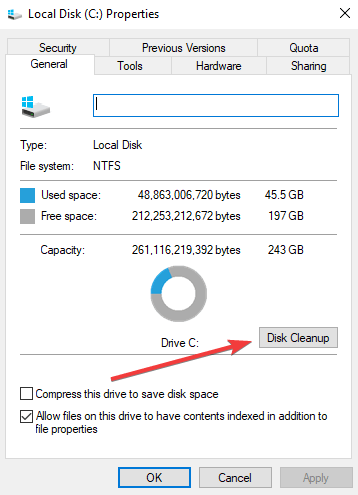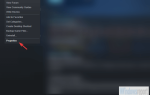Radzenie sobie z uszkodzonym czytnikiem kart może być bardzo druzgocące. Istotne informacje przechowywane w czytnikach kart mogą zostać utracone po uszkodzeniu karty. Większość ludzi spędza dużo czasu próbując naprawić uszkodzony czytnik kart lub uzyskać niezbędne informacje na ten temat, ale ich wysiłki są nieskuteczne.
Poza tym oto niektóre objawy uszkodzonego czytnika kart:
- Czytnik kart nie jest rozpoznawany przez komputer lub telefon
- Elementy multimedialne otwierają się fragmentarycznie
- Eksplorator Windows nie odpowiada, gdy próbujesz otworzyć folder karty SD
- Pojawia się komunikat „Karta SD nie jest sformatowana, czy chcesz ją sformatować teraz?”
- Błąd odczytu / zapisu
- Nieznane pliki pojawiają się w czytniku kart itp
Z drugiej strony zespół Windows Report wymienił i kompleksowo wyjaśnił różne metody, które umożliwią naprawę uszkodzonego czytnika kart.
Niemniej jednak raport systemu Windows opracował jedne z najlepszych możliwych obejść, aby naprawić uszkodzony czytnik kart.
Oto jak naprawić uszkodzone czytniki kart
Metoda 1: Podłącz kartę SD do innego urządzenia
 Czasami bieżące urządzenie może nie odczytać karty SD lub może być niezgodne z kartą SD. Dlatego powinieneś spróbować użyć karty SD na innym urządzeniu (mobilnym lub stacjonarnym).
Czasami bieżące urządzenie może nie odczytać karty SD lub może być niezgodne z kartą SD. Dlatego powinieneś spróbować użyć karty SD na innym urządzeniu (mobilnym lub stacjonarnym).
Możesz też wypróbować inny port USB w komputerze. Wynika to z faktu, że port USB łączący czytnik kart może być uszkodzony; dlatego wypróbowanie innych dostępnych portów USB może być idealne do naprawy uszkodzonego czytnika kart.
— POWIĄZANE: Jak naprawić uszkodzoną kartę SD na Raspberry Pi
Metoda 2: Skanuj za pomocą programu antywirusowego
Czasami ataki wirusów mogą prowadzić do stanu uszkodzenia czytnika kart. Korzystając z programu antywirusowego, możesz wyczyścić uszkodzony czytnik kart i uwolnić go od uszkodzeń wirusów. Niektóre godne uwagi programy antywirusowe, których można użyć do naprawy uszkodzonego czytnika kart, to Avast, Malwarebytes, Panda, Kaspersky i inne rozwiązania.
Zdecydowanie zalecamy korzystanie z Bitdefender, obecnie najlepszego programu antywirusowego na rynku. Wersja 2019 zawiera wiele nowych wynalazków w zakresie bezpieczeństwa, które zapewnią bezpieczeństwo twojego komputera. Co więcej, ma wbudowaną sieć VPN, dzięki czemu Twój program antywirusowy jest najlepszą ścianą przed wszelkimi rodzajami cyberataków.
Metoda 3: Zmień literę dysku
Innym możliwym obejściem problemu do naprawy uszkodzonego czytnika kart jest zmiana litery dysku czytnika kart w Eksploratorze Windows.
Oto jak to zrobić:
- Podłącz czytnik kart do komputera.
- Kliknij prawym przyciskiem myszy Mój komputer, a następnie kliknij „Zarządzaj” w menu rozwijanym
- Kliknij Zarządzanie dyskami po lewej stronie, aby załadować usługę dysku wirtualnego.
- Kliknij czytnik kart prawym przyciskiem myszy, a następnie kliknij polecenie „Zmień literę dysku i ścieżki”
- Kliknij literę dysku, a następnie „Zmień”
- Wybierz literę „nowy” z listy rozwijanej, a następnie kliknij „OK”.
— ZWIĄZANE: POPRAWKA: Karta SD jest wyłączona w systemie Windows 10
Metoda 4: Użyj komendy CHKDSK
Oto jak to zrobić:
- Naciśnij jednocześnie klawisze Windows i R. Aby uruchomić program Run. Alternatywnie wpisz Uruchom w polu wyszukiwania, a następnie kliknij go
- Teraz wpisz cmd, a następnie naciśnij klawisz Enter
- W oknach wiersza polecenia wpisz chkdsk [litera dysku]: / f / r
- Naciśnij Y, aby potwierdzić.
Uwaga:
Polecenia w chkdsk:
Parametr / f — naprawia błędy w czytniku kart
Parametr / r — naprawia uszkodzone sektory czytnika kart
Parametr /? — w przypadku innych parametrów kontrolnych
Metoda 5: Użyj czyszczenia dysku
Oczyszczanie dysku to kolejne skuteczne narzędzie, które może naprawić uszkodzony czytnik kart.
Oto jak uruchomić Oczyszczanie dysku:
- Przejdź do Start> Ten komputer / Mój komputer
- Kliknij prawym przyciskiem myszy napęd karty SD, a następnie kliknij Właściwości
- Na karcie Narzędzia zlokalizuj menu Oczyszczanie dysku, a następnie kliknij je

- Postępuj zgodnie z instrukcjami, aby kontynuować proces czyszczenia
- Podłącz ponownie czytnik kart, a następnie uzyskaj dostęp do elementów multimedialnych czytnika kart.
Metoda 6: Sformatuj kartę SD
Jeśli wszystkie pliki na karcie są czytelne, ale nie można ich zapisać, oznacza to, że karta jest w trybie chronionym przed zapisem. Musisz odblokować przełącznik zabezpieczenia przed zapisem, aby zapisać pliki na karcie.
Jeśli nadal nie możesz odczytać lub zapisać na karcie, możliwe, że Twoje pliki stały się niedostępne lub utracone. Dlatego do sformatowania czytnika kart można użyć Eksploratora Windows lub dowolnego skutecznego oprogramowania innej firmy.
Uwaga: Przed rozpoczęciem formatowania należy wykonać kopię zapasową ważnych plików na karcie SD.
Oto jak sformatować czytnik kart za pomocą Eksploratora Windows:
- Przejdź do Start> Ten komputer / Mój komputer
- Kliknij prawym przyciskiem myszy napęd czytnika kart, a następnie kliknij opcję formatu.
- Po zakończeniu formatowania możesz przywrócić pliki z kopii zapasowej na kartę SD.
— CZYTAJ TAKŻE: Naprawiono: Karta SD nie jest rozpoznawana po przebudzeniu systemu Windows
Metoda 7: Zainstaluj ponownie sterownik
Oto jak ponownie zainstalować sterownik czytnika kart:
- Przejdź do Mój komputer, kliknij go prawym przyciskiem myszy. Kliknij opcję „Zarządzaj”. Następnie kliknij opcję Menedżer urządzeń widoczną po lewej stronie.
- Następnie kliknij dwukrotnie opcję „Napędy dysków” na liście. Następnie kliknij prawym przyciskiem myszy nazwę dysku wymiennego.
- Kliknij Odinstaluj. Po zakończeniu kliknij przycisk OK. Odłącz czytnik kart i uruchom ponownie komputer.
- Ponownie podłącz czytnik kart. Tym razem twój system wykryje czytnik kart.
Podsumowując, jeśli żadne z wyżej wymienionych rozwiązań nie naprawiło uszkodzonego czytnika kart, oprogramowanie do odzyskiwania będzie miało zastosowanie do ratowania problemu. Za każdym razem, gdy karta staje się niedostępna lub sformatowana, większość przechowywanych danych zostaje utracona. Jednak wszystkie pliki pozostaną na karcie SD i można je odzyskać za pomocą wydajnego oprogramowania do odzyskiwania plików.
Czy udało Ci się naprawić uszkodzony czytnik kart przy użyciu dowolnego z wyżej wymienionych obejść? Podziel się swoją znajomością z innymi użytkownikami systemu Windows, komentując poniżej.